Satura rādītājs
Ja bieži lietojat Steam, droši vien esat piedzīvojis neapmierinātību, kad spēle netiek atjaunināta. Neatkarīgi no tā, vai atjauninājums ir iestrēdzis pie noteiktiem procentiem vai vispār atsakās sākties, šī problēma var negatīvi ietekmēt jūsu spēļu pieredzi. Ja jūs interesē, ko varat darīt, lai novērstu šo problēmu, esat nonācis īstajā vietā.
Šajā emuāra ierakstā mēs aplūkosim dažus no biežākajiem iemesliem, kāpēc Steam spēles netiek atjauninātas, un piedāvāsim vienkāršus risinājumus, kas palīdzēs jums atgriezties pie spēlēšanas. Mēs aplūkosim tādus soļus kā interneta savienojuma pārbaude, spēles failu pārbaude un pārliecināšanās, ka jūsu sistēma atbilst spēles prasībām. Līdz šīs rokasgrāmatas beigām jūs labāk sapratīsiet, kā novērst problēmu un saglabāt savuspēles atjauninātas.
Tātad, ja esat noguris no tā, ka Steam spēļu atjauninājumi atsakās sadarboties, turpiniet lasīt, lai uzzinātu, kā atrisināt šo problēmu un atgriezties pie iecienītāko spēļu spēlēšanas.
Izdzēst lejupielādes kešatmiņu
Ja saņemat kļūdas kodu, t. i., Steam spēle netiks atjaunināta, tas varētu būt saistīts ar zemu atmiņas vai augstu procesora atmiņas līmeni, kas izraisa to, ka Steam klients galu galā ierobežo steam atjaunināšanu. Lai novērstu Steam atjaunināšanas problēmu, varat iztīrīt lejupielādes kešatmiņu. Šeit ir norādīts, kā varat no ierīces iztīrīt/izdzēst steam lejupielādes kešatmiņu.
1. solis: Palaidiet Tvaika lietojumprogramma ierīcē un galvenajā lapā sasniedziet tvaika izvēlne ekrāna augšējā labajā stūrī. Izvēlieties iespēju iestatījumi no izvēlnes.

2. solis: Iestatījumu izvēlnē pārejiet uz opciju lejupielādes.
3. solis: Lejupielādes logā atveriet iespēju dzēst lejupielādes kešatmiņu . Noklikšķiniet uz opcijas un noklikšķiniet uz jā lai apstiprinātu lejupielādes kešatmiņas dzēšanu Steam bibliotēkas mapēm.

Spēļu failu integritātes pārbaude
Dažreiz tā ir tikai viena spēle Steam klientā, kas rada problēmas šuves serveros un aizkavē tvaika atjauninājumus. Šajā kontekstā jebkurš bojāts spēles fails (vietējie faili) Steam bibliotēkas mapēs var izraisīt kļūdu. Lai nokārtotu atjaunināšanas kļūdu un salabotu Steam, jums ir jāpārbauda spēļu failu integritāte. Šeit ir norādītas darbības, kas jāveic pēc:
1. solis: Palaist Tvaika no Windows galvenās izvēlnes un noklikšķiniet uz opcijas bibliotēka galvenes izvēlnē.

2. solis: Ar peles labo pogu noklikšķiniet uz spēles no Steam bibliotēkas, izraisot atjaunināšanas kļūdu. Izvēlieties iespēju īpašības no nolaižamajā izvēlnē.

3. solis: Īpašību logā atveriet cilni vietējie faili un noklikšķiniet uz opcijas pārbaudīt spēļu failu integritāti. Palaidiet, līdz skenēšana tiek pabeigta, un pārbaudiet, vai kļūda ir novērsta.

Mainīt lejupielādes reģionu
Iespējams, ka atjauninājums, ko mēģināt instalēt/saņemt tvaika klientā, nav pieejams jūsu lejupielādes reģionam. Tāpēc, lai novērstu tvaika atjauninājuma pieķeršanās kļūdu, ir jāmaina tvaika serveru lejupielādes reģions. Tālāk aprakstīts, kā jūs varat veikt šo darbību.
1. solis: Palaist Tvaika un noklikšķiniet uz tvaika izvēlne lai atlasītu iestatījumi konteksta izvēlnes opcija.

2. solis: Iestatījumu izvēlnē noklikšķiniet uz lejupielādēt cilni, un saskaņā ar sadaļu lejupielādes reģioni, no nolaižamajā sarakstā izvēlieties piemērotu reģionu. ok turpināt.

3. solis: Nākamajā UAC logā noklikšķiniet uz restartēt tvaiku lai pabeigtu darbību.

Tvaika baltā saraksta izveide Windows ugunsmūrī
Problēmu var izraisīt trešās puses antivīrusu programmatūra vai iebūvētais Windows ugunsmūris, kas izraisa steam atjaunināšanas kļūdu. Šajā saistībā problēmu var atrisināt, pievienojot steam klientu Windows ugunsmūra baltajam sarakstam vai izslēgšanas sarakstam. Tālāk ir aprakstīti veicamie soļi:
1. solis: Windows galvenajā izvēlnē ievadiet Programmas atļaušana, izmantojot Windows ugunsmūri un divreiz noklikšķiniet uz saraksta opcijas, lai atvērtu izvēlni.
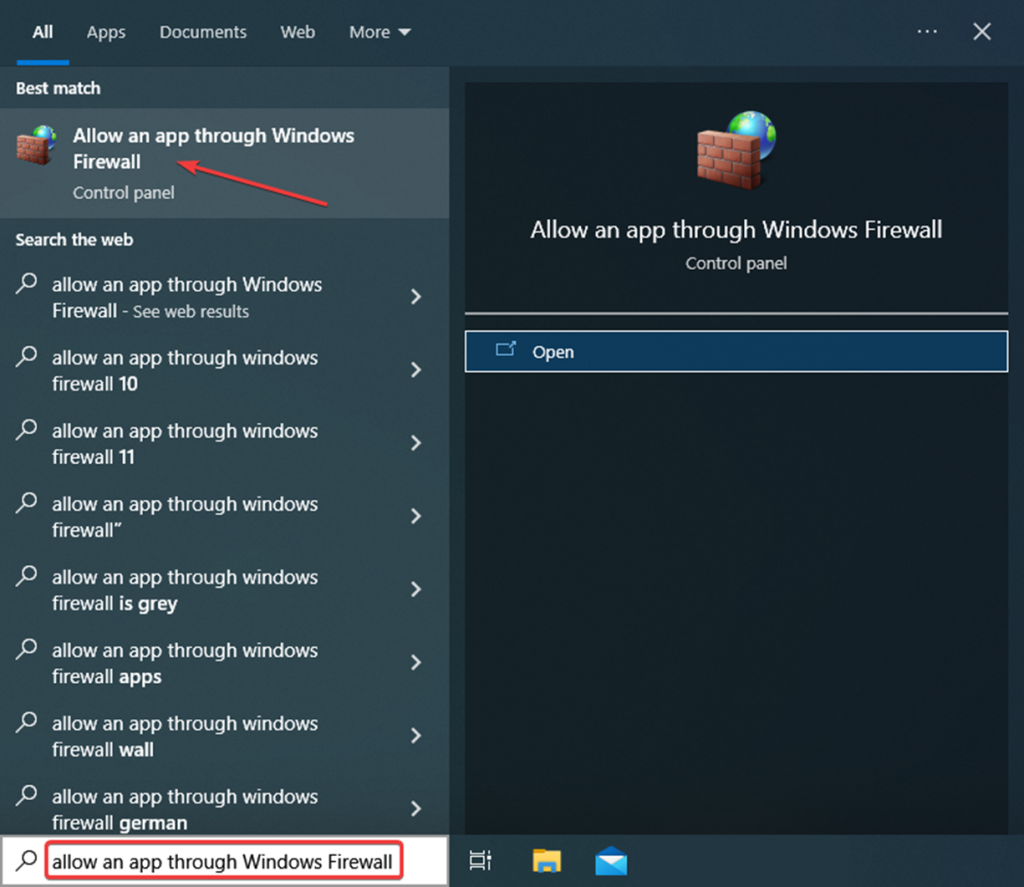
2. solis: Noklikšķiniet uz mainīt iestatījumus atļauto programmu logā.
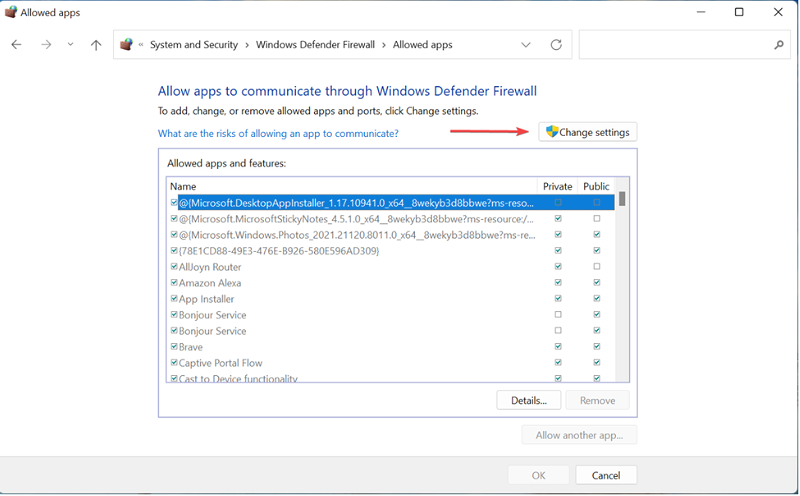
3. solis: Iestatījumu maiņas opcijā noklikšķiniet uz atļaut citu lietotni .

4. solis: Tiks atvērts uznirstošais logs, lai pievienot lietotni . noklikšķiniet uz pārlūkot lai atlasītu steam.exe no saraksta. Noklikšķiniet uz atvērts, pēc tam noklikšķiniet uz pievienot.
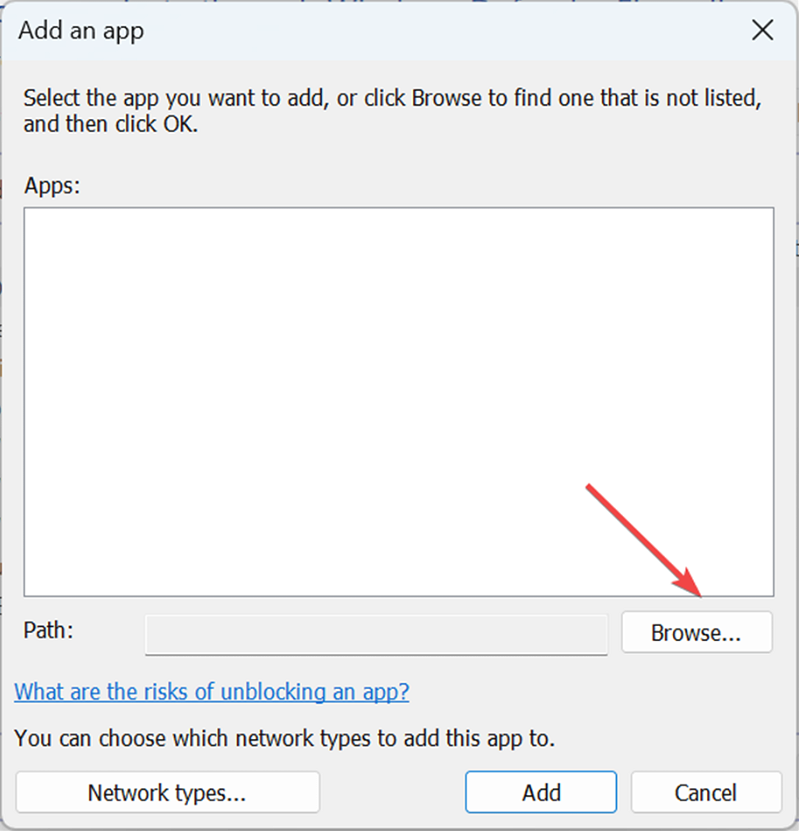
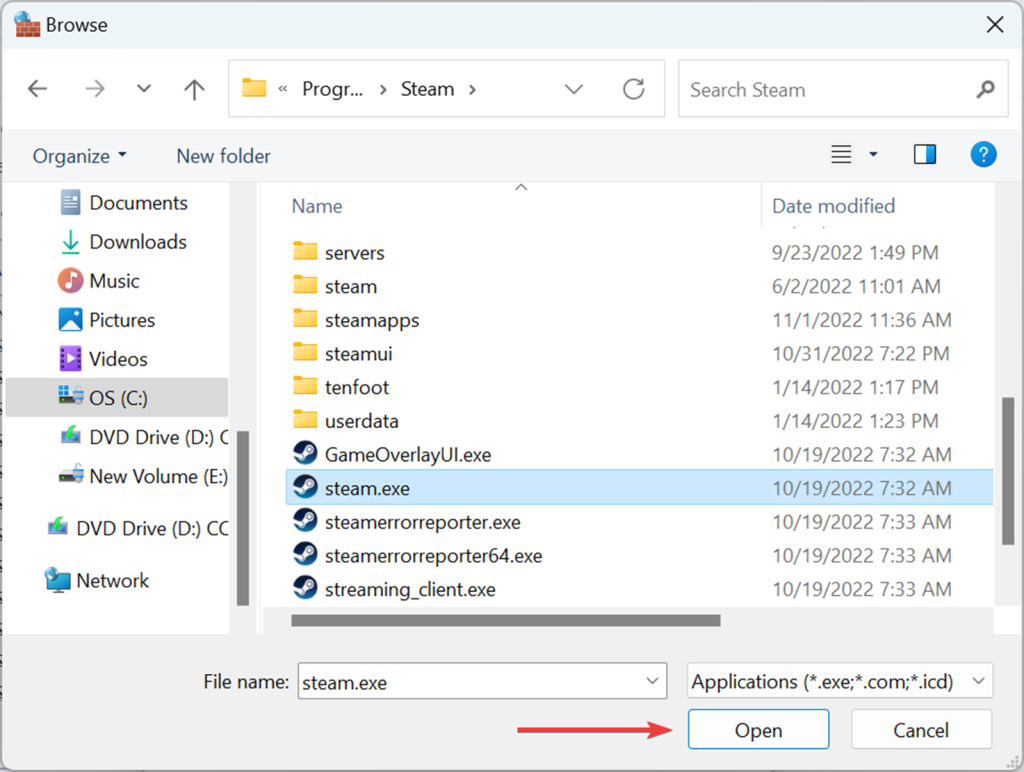
5: Tādējādi Steam tiks pievienota Windows ugunsmūra baltajam sarakstam. Noklikšķiniet uz ok lai pabeigtu darbību.

Caurspīdīga iepakojuma mape
Sūc tvaika tvaika atjaunināšanas kļūdu var atrisināt, notīrot failu jucekli no ierīces. To var izdarīt, izmantojot Windows failu pārlūku. Tālāk ir aprakstīti veicamie soļi:
1. solis: Palaist failu pārlūks no Windows galvenās izvēlnes. failu pārlūks uzdevumjoslas meklēšanas lodziņā un divreiz noklikšķiniet uz programmas, lai to palaistu.
2. solis: Failu pārlūka izvēlnē ievadiet C:\Programmu faili (x86)\Steam\package adreses joslā un noklikšķiniet uz ievadiet turpināt.
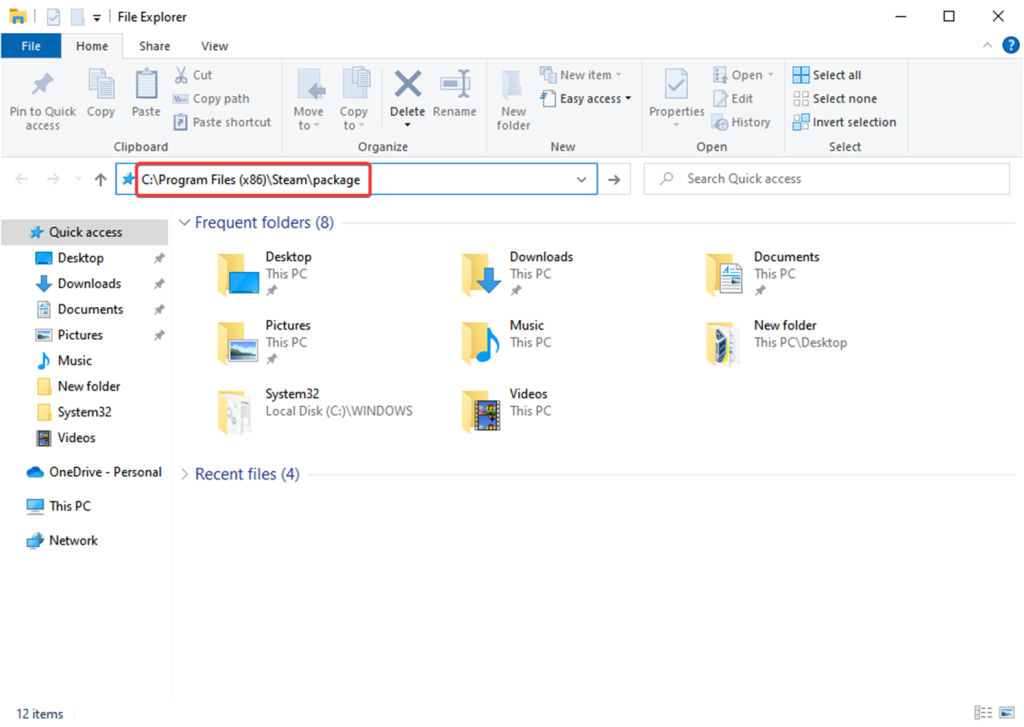
3. solis: Tas atvērs logu Tvaika paketes . Prese Ctrl+ A tastatūras saīsnes taustiņu, lai atlasītu visu loga saturu, un noklikšķiniet ar peles labo pogu, lai atlasītu dzēst no konteksta izvēlnes.
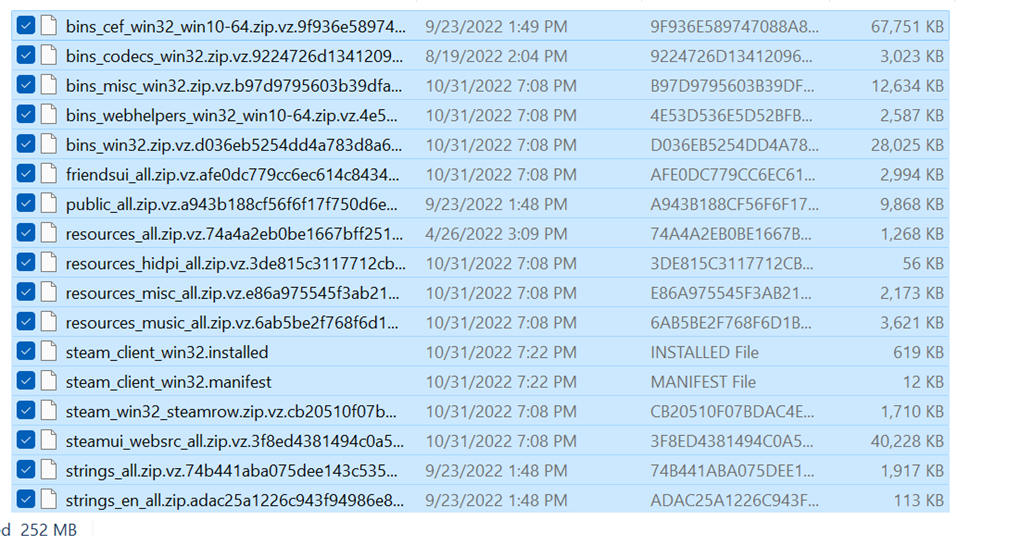
Palaist Steam kā administratoru
Ja tvaika klientam ierīcē ir administratīvās tiesības, problēmu var atrisināt, ja tvaika atjauninājums ir aizturēts un rada kļūdu. Šeit ir norādītas darbības, kas jāievēro:
1. solis: Palaist failu pārlūks no Windows galvenās izvēlnes. C:\Programmu faili (x86)\Steam\package adreses joslā un noklikšķiniet uz ievadiet turpināt.
2. solis: Noklikšķiniet uz steam.exe mapi un noklikšķiniet uz tās ar peles labo pogu, lai atlasītu īpašības no konteksta izvēlnes.

3. solis: Īpašību logā dodieties uz saderības cilne, un saskaņā ar sadaļu iestatījumi, atzīmējiet izvēles rūtiņu palaidiet šo programmu kā administrators. Noklikšķiniet uz pieteikties, pēc tam noklikšķiniet uz ok lai saglabātu izmaiņas.

Tvaika bibliotēkas mapes labošana
Lai atrisinātu tvaika problēmu ar iestrēgušu lejupielādi, vienmēr var veikt tvaika bibliotēkas mapes labošanu no tvaika klienta. Tas var novērst problēmas ar failu bojājumiem vai trūkstošām mapēm, kas ierobežo atjauninājumu lejupielādi. Lūk, kā jūs varat veikt šo darbību.
1. solis: Palaist tvaiks no Windows galvenās izvēlnes. Programmā noklikšķiniet uz pogas tvaika izvēlne lai atlasītu iestatījumi no konteksta izvēlnes.

2. solis: Iestatījumu sarakstā noklikšķiniet uz lejupielādēt cilnē un sadaļā satura bibliotēkas, noklikšķiniet uz opcijas tvaika mapju bibliotēka .

3. solis: Bibliotēkas logā noklikšķiniet uz izvēlne ar trim punktiem un izvēlieties iespēju remonta mape .

Instalācijas diska atrašanās vietas maiņa
Tā kā esošajā instalēšanas diskā ir maz vietas, var rasties aizķeršanās ar Steam klienta atjaunināšanas kļūda. Lai izvairītos no šīs problēmas, var viegli mainīt instalēšanas diska atrašanās vietu. Tālāk ir aprakstīts, kā mainīt atrašanās vietu.
1. solis: Palaist tvaiks no Windows galvenās izvēlnes saīsnes. Noklikšķiniet uz Tvaika izvēlne lai atlasītu iestatījumi no nolaižamajā izvēlnē.

2. solis: Iestatījumu izvēlnē noklikšķiniet uz lejupielādēt cilnē un sadaļā satura bibliotēkas, noklikšķiniet uz opcijas tvaika mapju bibliotēka .

3. solis: Sadaļā glabāšanas pārvaldnieks, izvēlieties atbilstošo instalēšanas diska atrašanās vietu un noklikšķiniet uz pārvietot lai pabeigtu darbību.
Atjaunināt Windows
Novecojuši Windows var izraisīt iestrēgušus steam klienta atjauninājumus. Tādējādi, atjauninot Windows ierīcē, var novērst steam atjaunināšanas kļūdu. Tālāk ir aprakstīti veicamie soļi:
1. solis : Uzsākšana iestatījumi izmantojot Windows taustiņš + X no tastatūras. Iestatījumu izvēlnē atlasiet opciju atjaunināšana un drošība .

2. solis : Atjaunināšanas un drošības logā atlasiet iespēju Windows atjauninājums . Un pārbaudiet atjauninājumus. atjauninājums lai novērstu kļūdas.

Pārbaudiet, vai cietais disks nav bojāts
Cietais disks var tikt bojāts bojātu/bojātu failu dēļ. Šajā kontekstā cietā diska diagnostikas rīka skenēšana var precīzi noteikt īsto korupcijas kļūdu cēloni. Šeit ir norādītas darbības, kas jāievēro:
1. solis: Palaist šis dators no Windows galvenās izvēlnes.
2. solis: Logā ar peles labo pogu noklikšķiniet uz bojātā cietā diska un atlasiet iespēju īpašības no konteksta izvēlnes.

3. solis: Īpašību logā pārejiet uz cilne rīki, un saskaņā ar sadaļu kļūdu pārbaude, noklikšķiniet uz pārbaudīt. Noklikšķiniet uz pieteikties pēc tam noklikšķiniet uz ok lai sāktu skenēšanu.
Biežāk uzdotie jautājumi par tvaika spēles neatjaunināšanas kļūdu
Kāpēc spēles faili nav redzami Steam lejupielādes cilnē?
Steam cilne Lejupielādes ir ērts veids, kā izsekot visām datorā lejupielādētajām un instalētajām spēlēm. Dažreiz spēles faili var netikt parādīti, lai gan spēle ir instalēta. Šo problēmu var izraisīt tādi faktori kā bojāti vai pazuduši spēles faili vai īslaicīgi nepieejami Steam serveri.

